你在iPhone或iPad上查看文本、图像或其他元素时有没有遇到过困难?你在阅读或看清现实世界中的物体时会遇到困难吗?如果是这样的话,你的苹果设备可以帮助解决这两类问题。你的智能手机和平板电脑中内置了某些功能,旨在帮助视力有限或相关挑战的人。
IPhone和iPad都允许你更改文字大小和颜色设置,以使屏幕更清晰。暗模式将屏幕和应用程序涂上更深的色调,使它们在弱光条件下更容易阅读。缩放工具是一个可自定义的选项,通过它可以放大屏幕区域,以便更好地查看文本、图像和其他内容。放大镜可以让你通过设备的摄像头更好地近距离观察物体,甚至可以识别人和物体。
1.切换到黑暗模式
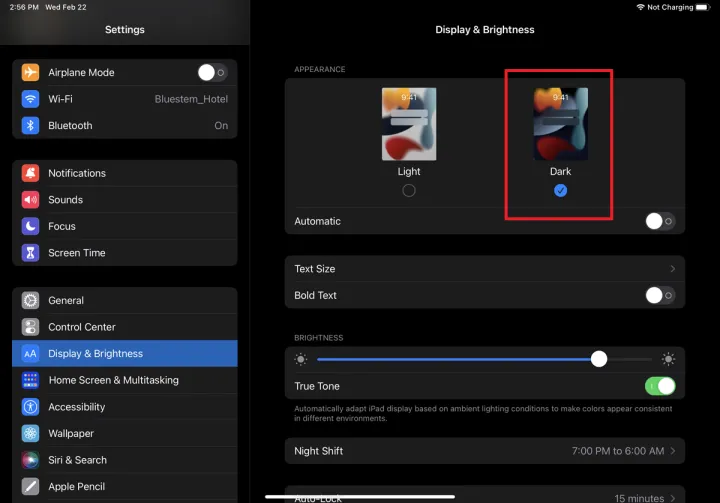
从2019年开始,你的iPhone和iPad可以切换到系统范围的黑暗模式,这将使你设备的菜单和应用程序从亮白变成更暗的色调,并将文本从白色变回白色。这通常可以使屏幕更容易看到和阅读,特别是在晚上或在光线较弱的情况下。
要手动启用黑暗模式,请转到设置>显示和亮度,然后点击黑暗图标。或者,您也可以从控制中心启用和禁用暗模式。要做到这一点,可以从屏幕右上角向下滑动(在老款手机上,从屏幕底部向上滑动)。
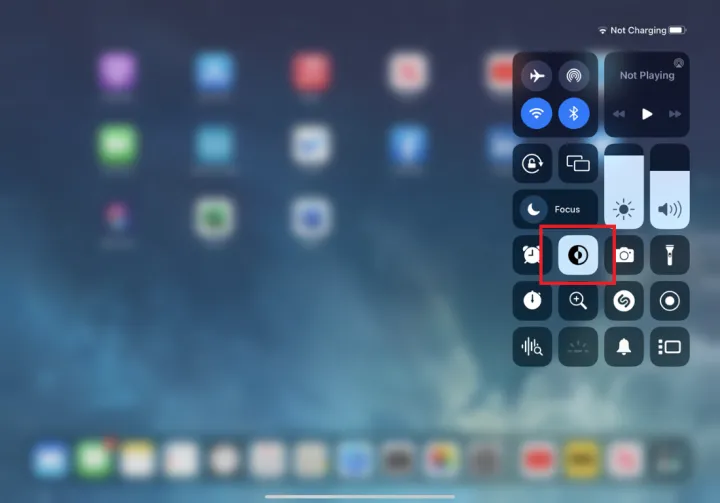
按下亮度控制,然后点击黑暗模式选项,或点击黑暗模式图标(如果它出现在控制中心)。现在,当你打开某些应用程序,如邮件、音乐、日历或某些第三方应用程序时,你会看到屏幕是黑色的,文字是白色的。
您可能喜欢黑暗模式,但更喜欢仅在某些情况下使用它,例如在较暗的房间中的夜晚。如果是,只需将其设置为自动开启和关闭即可。返回到设置>显示和亮度,然后打开自动。点击选项将时间表设置为从日落到日出。
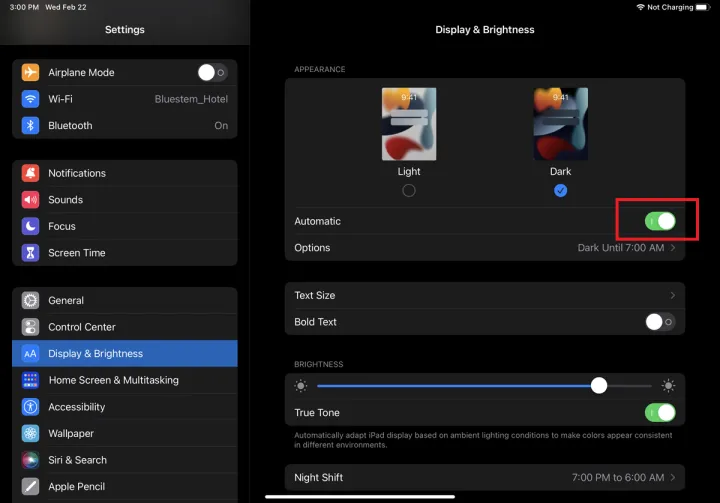
为了更好地控制,请选择自定义时间表,并选择您希望打开和关闭黑暗模式的时间。返回到上一屏幕以查看并确认您为黑暗模式设置的时间。
2.更改文本大小
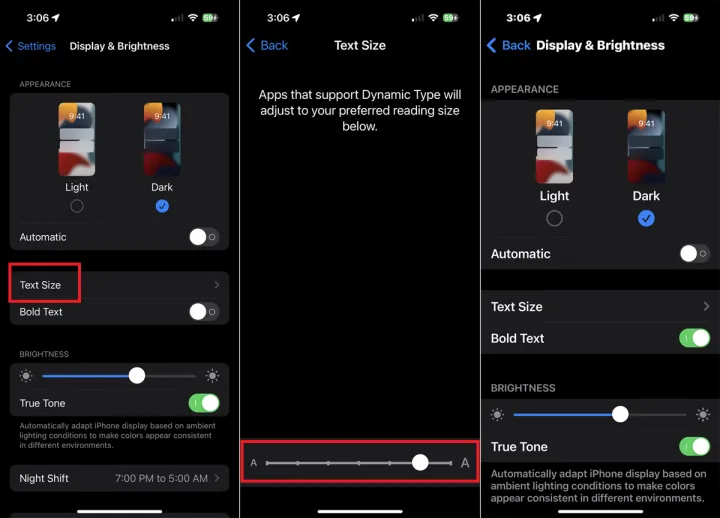
如果您在查看屏幕上的文本时遇到困难,您可以将其放大并使其更易于阅读。要执行此操作,请转到设置>显示和亮度>文本大小,然后向右移动滑块以增大大小。您还可以启用粗体文本,将手机上的所有文本设置为粗体。
您可以通过查看示例文本来查看您的更改所产生的差异。但要获得完整的效果,需要在不同的屏幕上移动,并打开各种应用程序。您可能希望调整文字大小,直到它正好适合您的眼睛。
3.调整颜色对比度
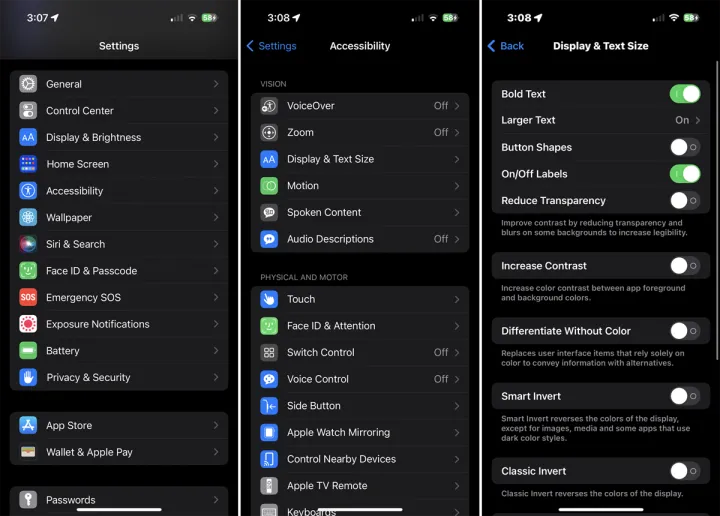
另一种让屏幕看起来更舒服的方法是调整颜色对比度。要查看不同的选项,请转到设置>辅助功能>显示和文本大小。此屏幕提供更改文本大小和应用粗体外观的开关。但你应该看看其他可用的选项。
启用增加对比度可增强前景和背景之间的颜色强度。无颜色区分开关为只依赖颜色的屏幕元素提供了替代方案,这可以帮助患有不同类型色盲的人。智能反转和经典反转等选项使屏幕项目使用反转颜色。
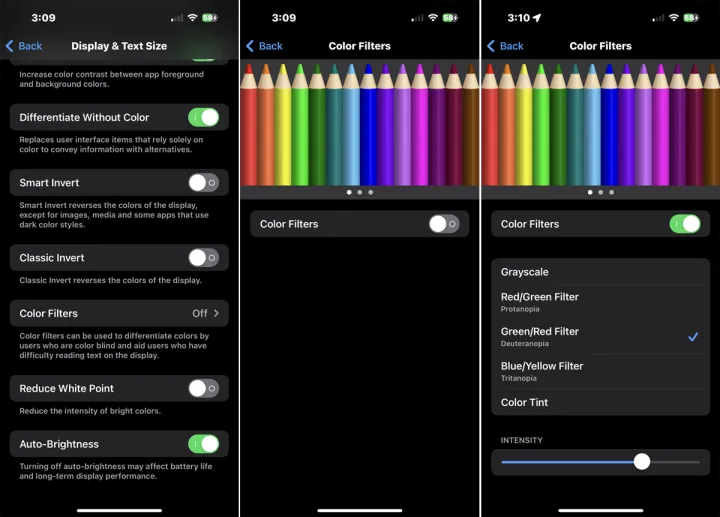
点击滤色器,了解区分各种颜色的其他方法,这可以帮助那些患有特定类型色盲的人。打开颜色滤镜的开关,然后为您看不到的特定颜色选择滤镜。您还可以增加或减少滤镜的强度。
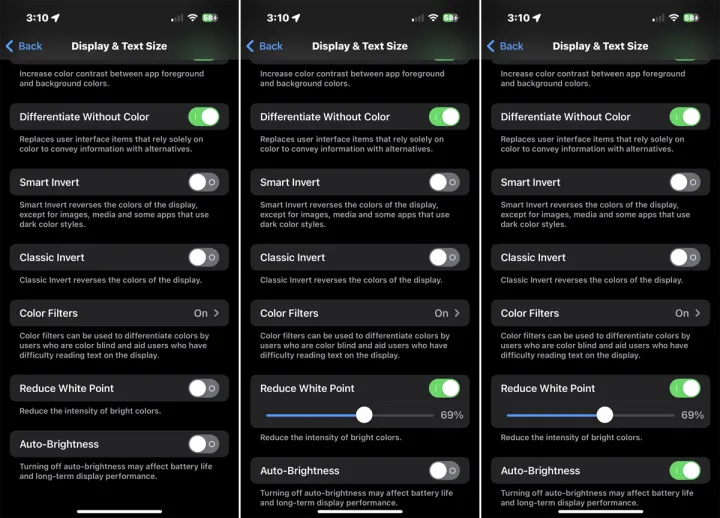
通过使用减少白点开关和滑块来降低明亮颜色的强度。自动亮度会根据您周围的环境改变屏幕的亮度。
4.使用缩放工具
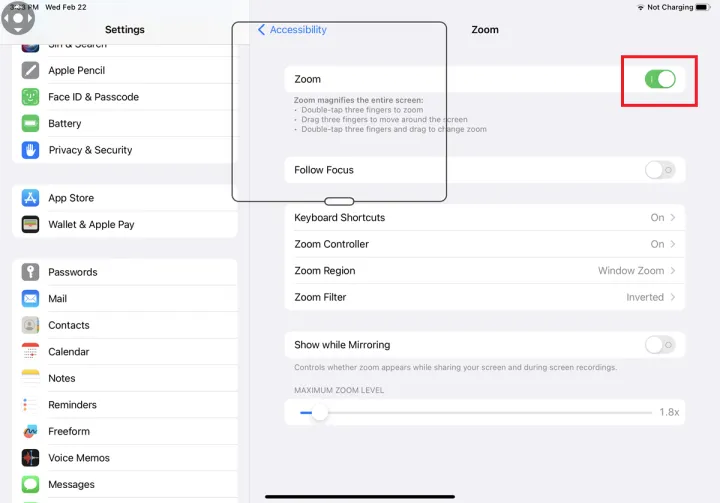
看不懂屏幕上的小字体吗?您的设备提供了一个名为Zoom的内置放大工具。它允许你靠近你的屏幕,以更好地看到文本和图像。要启用该功能,请进入设置>辅助功能>缩放,然后打开缩放旁边的开关。
将弹出一个小窗口,放大窗口所在的屏幕部分。您可以通过拖动窗口底部的小条来移动缩放窗口。您还可以在屏幕上上下滑动以更改放大的部分。
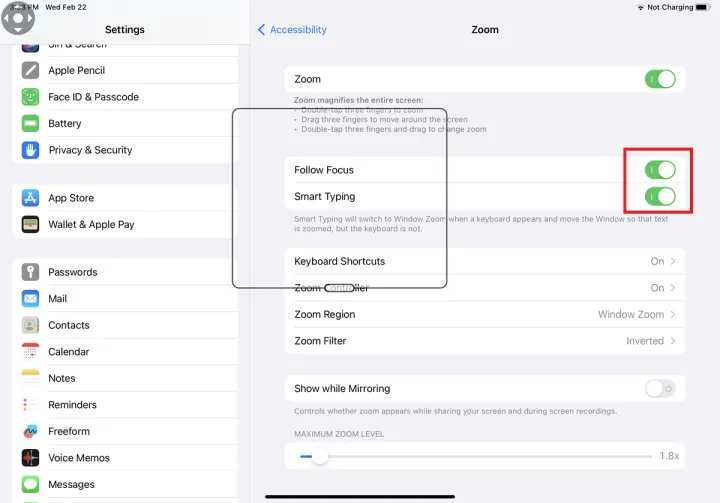
打开跟随焦点按钮会将缩放窗口移动到您正在键入的文本,并在您键入时跟随。当键盘弹出时,打开智能打字会移动缩放窗口,以便放大文本,但键盘不会。
点击缩放控制器并启用显示控制器以显示一个圆形屏幕控制器,您可以使用该控制器在屏幕上移动缩放窗口。轻触控制器以显示一个菜单,其中包含缩小、选择缩放区域、调整变焦镜头大小、选择滤镜或隐藏控制器的各种选项。
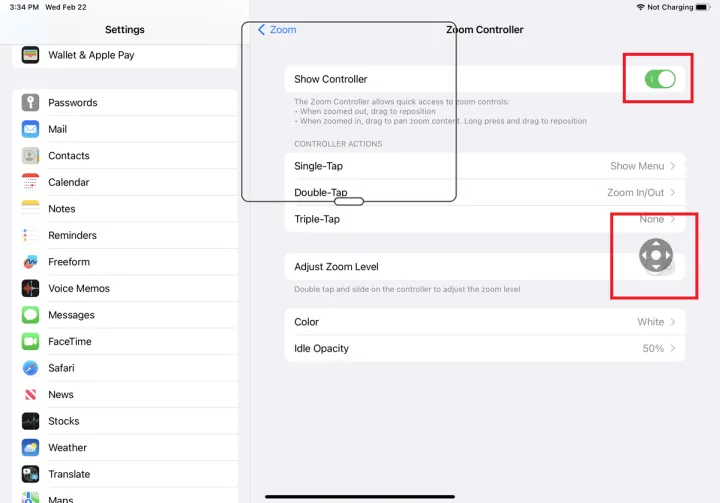
选择缩小/放大以进行放大和缩小。点击选择区域以在多个缩放选项中进行选择:
- 固定缩放:您的缩放窗口固定在屏幕的顶部、左侧、右侧或底部。
- 全屏缩放:这会使缩放窗口消失,而整个屏幕被放大。
- 窗口缩放:当您移动屏幕时,您可以使用缩放窗口放大屏幕的一小部分。
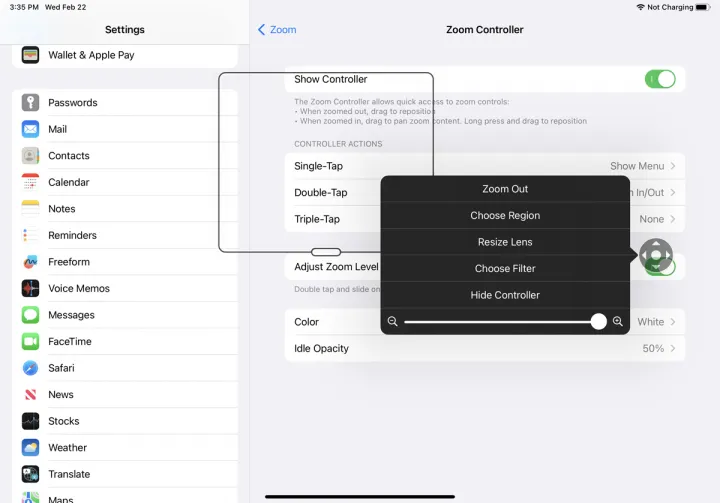
选择选择滤镜以将特定的滤色器应用于缩放窗口,以尝试使文本更易于阅读。
5.试试放大镜应用
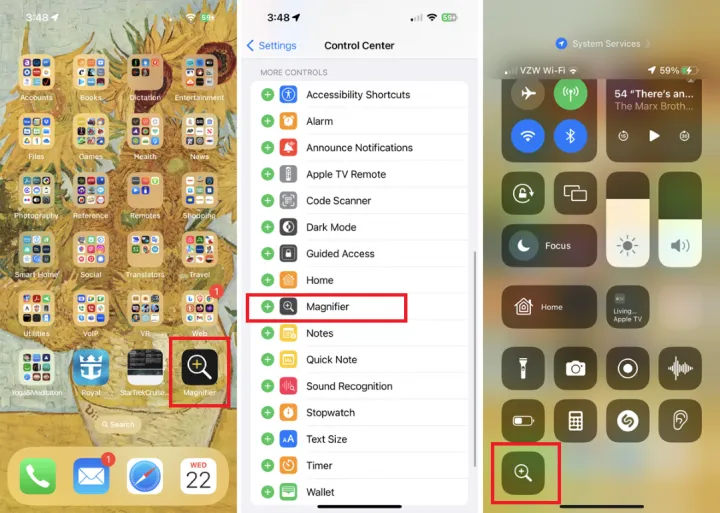
你的iPhone或iPad可以充当放大镜,帮助你更好地观察周围的世界。内置的放大镜工具使用相机像放大镜一样放大。您可以使用放大镜更好地看到遥远的对象或放大离您较近的项目,如书中或计算机屏幕上的文本。
在iPhone或iPad上,从主屏幕打开放大镜应用程序。或者,如果它还不在控制中心,则将其添加到控制中心。进入设置>控制中心。在More Controls部分,点击放大镜的绿色图标。然后向上或向下滑动到显示控制中心,并点击放大镜图标。
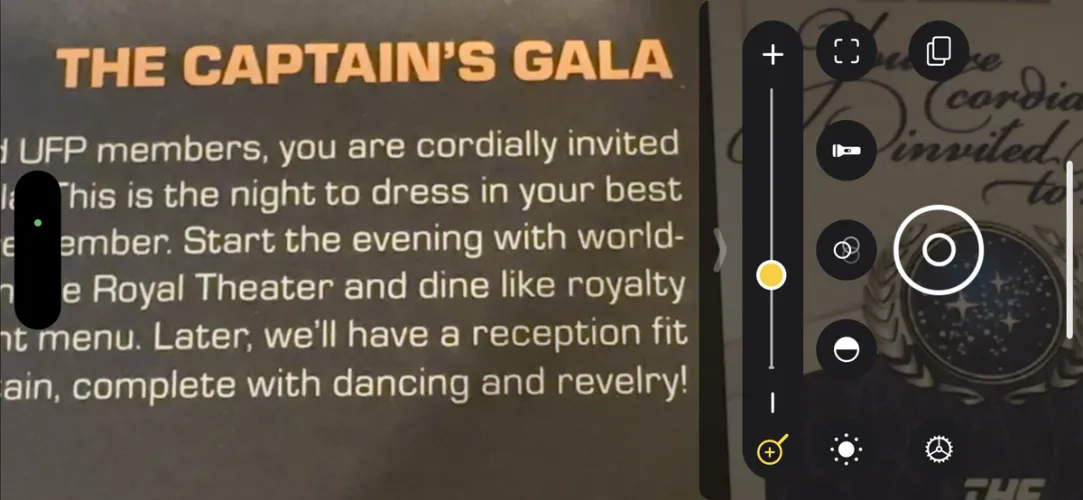
请注意,相机视图中的对象在取景器中被放大。使用放大镜面板,拖动滑块或捏住手指以放大和缩小对象。轻触亮度图标,然后拖动滑块以增大或减小亮度。再次点击该图标可关闭亮度滑块。
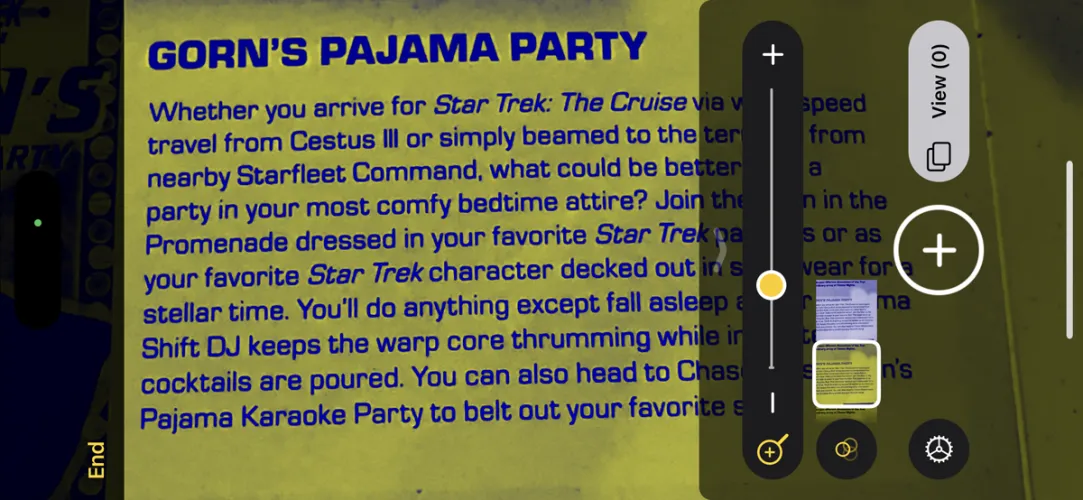
轻触滤镜图标可在不同滤镜之间进行选择,并找到可提高对象清晰度的滤镜。再次点击该图标可关闭滤镜图库。点击手电筒图标可以打开设备的手电筒,并向物体投射更多光线。
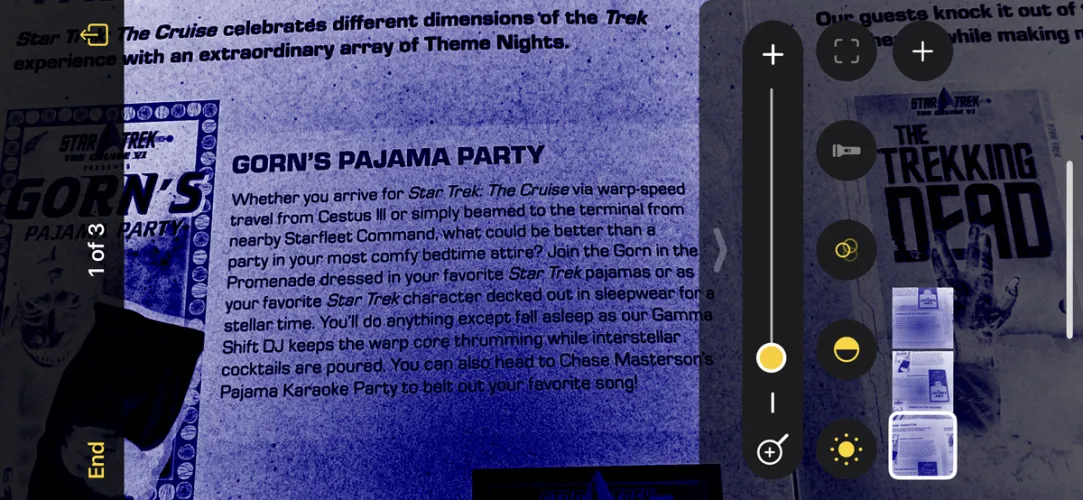
要捕捉您正在查看的对象的图像,请按快门按钮。然后,您可以通过轻触查看按钮来查看您捕获的任何图像。滑动您捕获的图像的缩略图,然后点击特定的图片即可查看。在这里,你还可以点击分享图标,通过应用程序与其他人分享图片。点击结束返回到放大镜屏幕。
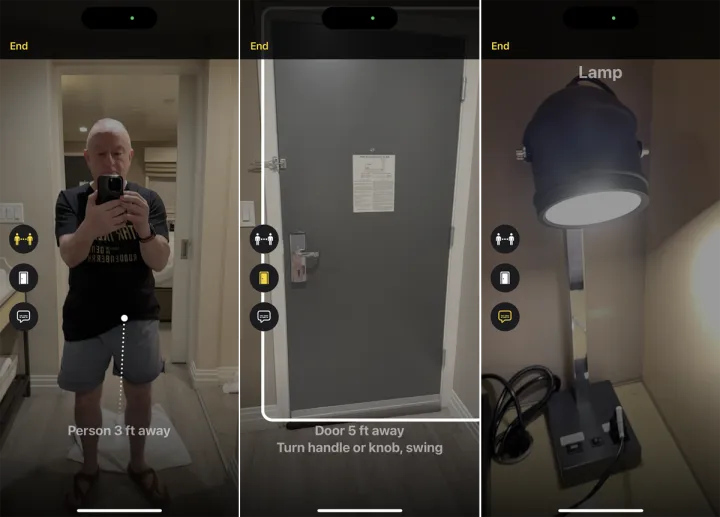
您还可以使用放大镜来检测和描述人物和对象。要做到这一点,请确保你至少运行的是iOS 16或iPadOS 16。打开放大镜,点击右边的方形图标。此功能提供三个不同的选项,在左侧显示为图标:
- 人检测:识别你前面是否有人。
- 门检测:确定前面是否有门。
- 图像描述:描述你面前的一个物体。
点击每个选项,然后将手机对准一个人或一个物体,看看检测是否有效。如果是这样的话,你的iPhone或iPad会显示并说出这个人或物体的名字或描述。完成后,点击结束。
– – END – –
– – 转载请声明来源:www.lanpanpan.com – –
编译:盼盼云笔记


